- 2025-07-11 18:03:34 | v8.0.2
- 生活休闲 | 42.4M | 简体中文
截图预览
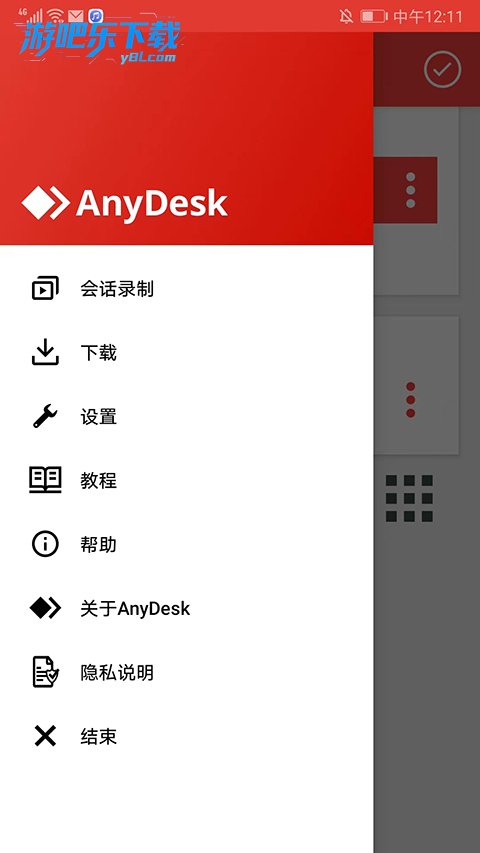
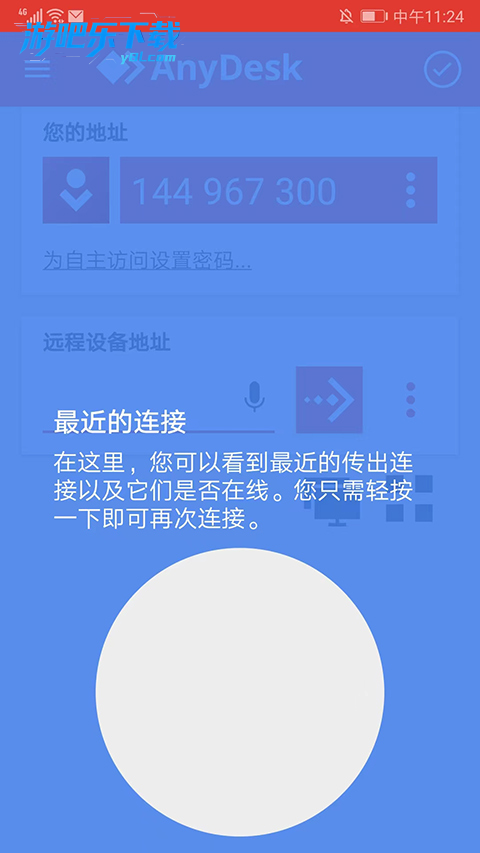
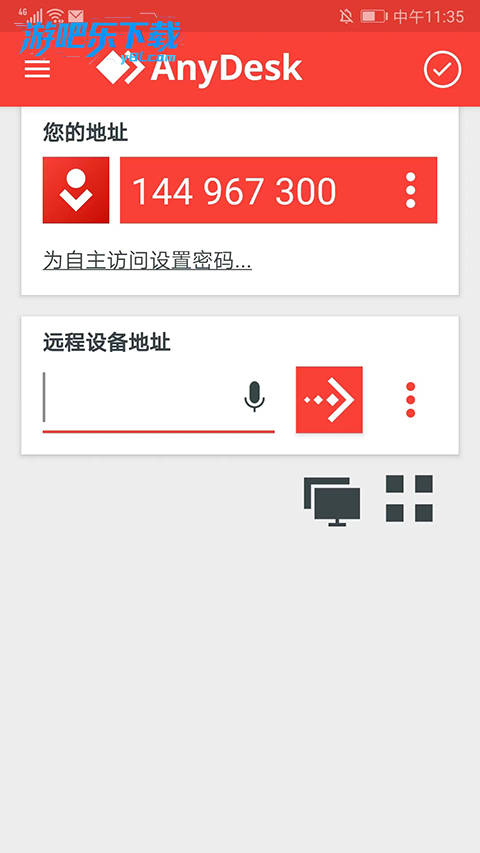
AnyDeskcontrolplugin是一款非常不错的手机桌面远程控制的软件,内置丰富的桌面控制服务功能,用户可以在这里自定义桌面,各种会议录制以及办公服务需求应有尽有,满足更多用户!
AnyDesk怎么操作
1:打开 AnyDesk 移动应用
在您的移动设备上打开 AnyDesk 应用。
点击右上角的“勾选”图标。
界面将显示“进入准备状态”。
2:获取您的地址 ID
在“您的地址”栏目中,您将找到您的地址 ID 号。这是一个用于进行远程控制的凭证。请务必记下它。
3:输入远程设备地址
要连接到远程设备,请在“远程设备地址”栏目中输入其地址 ID 号。
4:连接到远程设备
确保地址 ID 号正确无误。
点击“箭头”图标。
远程控制将开始。
常见问题
1. AnyDesk是什么?
AnyDesk是一款远程桌面软件,允许您远程控制其他计算机。
2. AnyDesk是免费的吗?
对于个人使用,AnyDesk是免费的。但是,对于商业用途,则需要购买许可证。
3. 如何使用AnyDesk?
要使用AnyDesk,您需要在两台计算机上安装该软件。然后,您需要在要控制的计算机上生成一个地址ID。在控制计算机上,输入地址ID并单击“连接”按钮。
4. AnyDesk安全吗?
AnyDesk使用TLS 1.2加密来保护您的连接。它还具有双因素身份验证功能,以增加安全性。
5. 我可以使用AnyDesk做什么?
您可以使用AnyDesk远程控制其他计算机、传输文件、聊天以及运行程序。
6. AnyDesk有哪些优势?
AnyDesk具有以下优势:
・ 快速且响应迅速
・ 安全
・ 易于使用
・ 跨平台兼容
7. AnyDesk有哪些缺点?
AnyDesk的缺点包括:
・ 免费版功能有限
・ 商业版价格昂贵
软件点评
1.请仅在AnyDesk主应用要求您下载时才进行下载安装。
2.为了使您的桌面保持简洁,安装后插件图标不会显示在桌面上。
3.您可以在AnyDesk主应用的导航栏中找到该插件的信息。
4.在进行远程控制之前,您需要在设备的辅助功能设置中启动它。
更新日志
v8.0.2版本
修复的漏洞:
修复了在会话过程中可能发生的多次崩溃问题。
在某些场景下改进了域名解析。
改进了右到左(RTL)语言的文本布局。
在非个人资料中改进了 AD1 插件激活的用户体验。
修复了设备启动后可能出现的连接问题。
改进了首次启动时的焦点行为。这特别解决了教程和电视遥控器相关的问题。
还进行了许多小的修复和小幅度改进。









